在日常使用電腦的過程中,我們經常需要設置賬戶密碼來保護個人隱私和數據安全,有時候我們可能會忘記密碼,或者希望取消開機密碼以提高使用便利性。針對這些情況,Win10提供了多種方法來刪除賬戶密碼和關閉開機密碼。本文將介紹如何通過簡單的操作來實現這些功能,讓我們一起來看看吧。
方法如下:
1.點擊打開控製麵板。
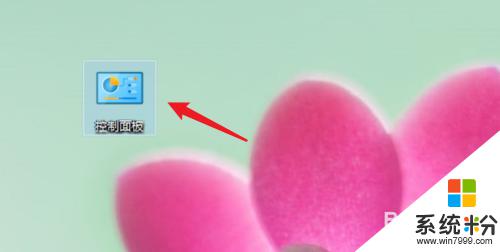
2.點擊用戶賬戶。
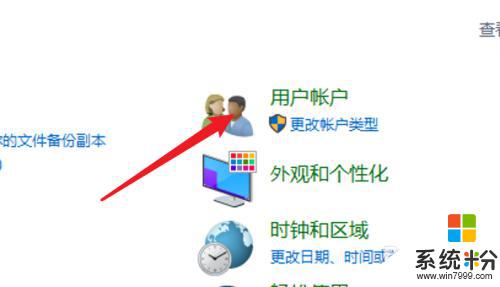
3.進入用戶賬戶頁麵,再點擊這裏的用戶賬戶。
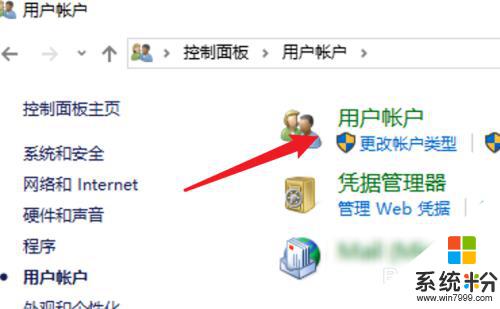
4.點擊這裏的在電腦設置中更改我的賬戶信息。
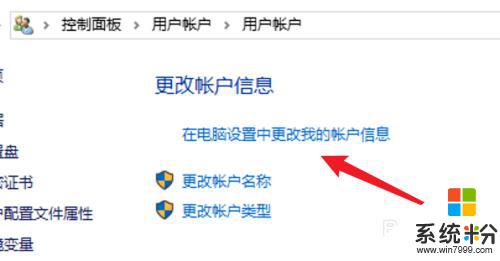
5.點擊左邊的登錄選項。
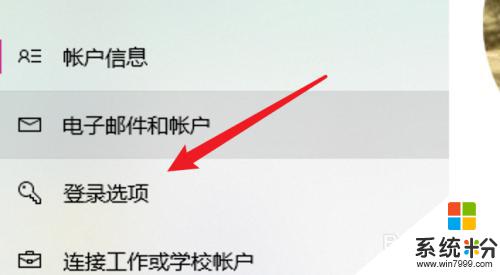
6.點擊密碼下的更改。
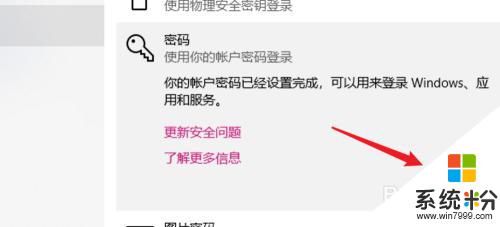
7.在這裏不需要密碼,直接點擊下一步。就可以去掉原來的密碼了。
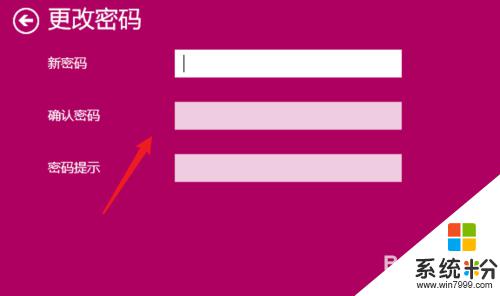
8.總結:
1. 點擊打開控製麵板。
2. 點擊用戶賬戶。
3. 再點擊用戶賬戶。
4. 點擊在電腦設置中更改我的賬戶信息。
5. 點擊登錄選項。
6. 點擊更改。
7. 不輸密碼,點擊下一步。
以上是如何刪除win10賬戶密碼的全部內容,如果您遇到相同的情況,請參考本文中的方法,希望這篇文章能對您有所幫助。
win10相關教程